Tkinter拦截系统信息
tkinter 提供拦截系统信息的机制,用户可以拦截这些系统信息,然后设置成自己的处理例程,这个机制称为协议处理例程(protocol handler)。
通常处理的协议如下:
虽然这个机制是由 X system 成立的,但是,Tk 函数库可以在所有操作系统上处理这个机制。要将协议与处理例程连接,其语法如下:
下面的示例是拦截系统信息 WM_DELETE_WINDOW。当用户使用窗口右上角的“关闭”按钮关闭打开的窗口时,应用程序会显示一个对话框来询问是否真的结束应用程序。
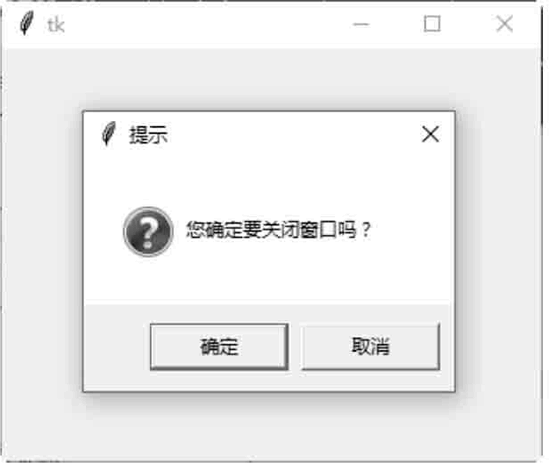
图1:程序运行结果
声明:《Python系列教程》为本站“54笨鸟”官方原创,由国家机构和地方版权局所签发的权威证书所保护。
通常处理的协议如下:
- WM_DELETE_WINDOW:当系统要关闭该窗口时发生。
- WM_TAKE_FOCUS:当应用程序得到焦点时发生。
- WM_SAVE_YOURSELF:当应用程序需要存储内容时发生。
虽然这个机制是由 X system 成立的,但是,Tk 函数库可以在所有操作系统上处理这个机制。要将协议与处理例程连接,其语法如下:
widget.protocol(protocol, function_handler)
注意,widget 必须是一个 Toplevel 控件。下面的示例是拦截系统信息 WM_DELETE_WINDOW。当用户使用窗口右上角的“关闭”按钮关闭打开的窗口时,应用程序会显示一个对话框来询问是否真的结束应用程序。
#系统协议拦截事件
from tkinter import *
import tkinter.messagebox
#处理 WM DELETE WINDOW 事件
def handleProtocol () :
#打开一个[确定/取消]对话框
if tkinter.messagebox.askokcancel ("提示","你确定要关闭窗口吗? ") :
#确定要结束应用程序
win.destroy ()
#创建主窗口
win = Tk()
#创建协议
win.protocol ( "WM DELETE WINDOW", handleProtocol)
#开始窗口的事件循环
win.mainloop ()
以 demo1.pyw 保存文件后,直接双击运行该文件。单击窗口右上角的“关闭”按钮,提示对话框如图 1 所示: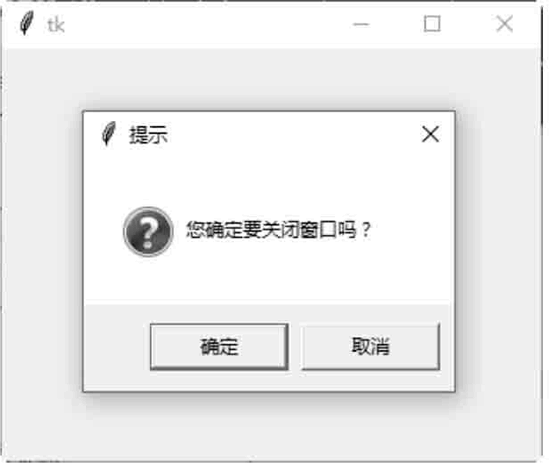
图1:程序运行结果
声明:《Python系列教程》为本站“54笨鸟”官方原创,由国家机构和地方版权局所签发的权威证书所保护。
 ICP备案:
ICP备案: 公安联网备案:
公安联网备案: